從註冊帳號到熟悉主畫面,快速認識 ConvertKit 的核心結構
讓創作者輕鬆開始電子報經營的第一步
在上一篇〈ConvertKit 介紹:創作者最推薦的電子報工具〉中,
介紹了 ConvertKit 這個專為創作者設計的電子報平台。
如果說上一篇是了解「為什麼要選 ConvertKit」,
那這一篇,就是實際「開始動手」。
無論你是部落客、講師、或想建立品牌信任的創作者,
只要會打開瀏覽器,就能用 ConvertKit 收集 Email 名單,
並讓你的內容自動寄達每一位支持者的信箱。
導覽:
- ConvertKit 註冊流程
- 驗證寄件信箱設定
- 介面與功能導覽
- 免費版能做到的事
建立帳號
前往註冊頁面(點這裡),右上角點選「Start free trial」
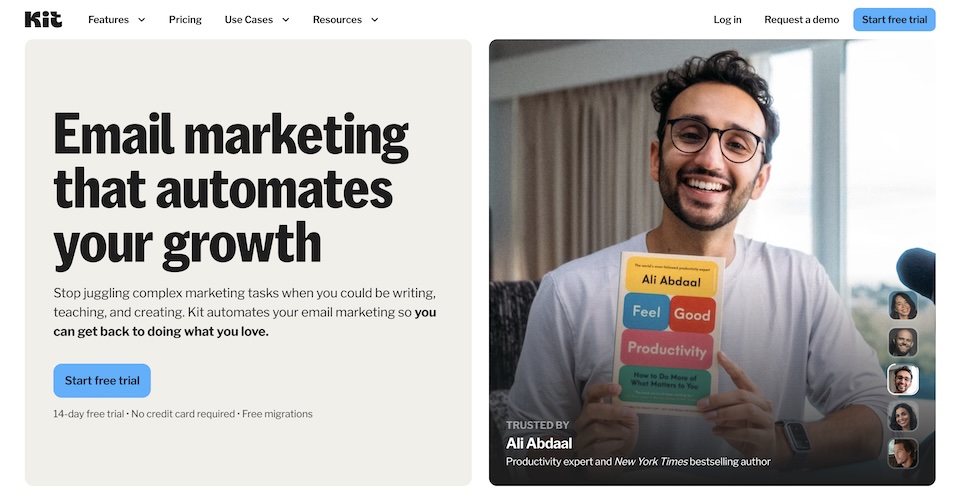
填寫基本資料:
- 名稱
- 信箱
- 密碼
勾選同意條款後,點擊「Get started」
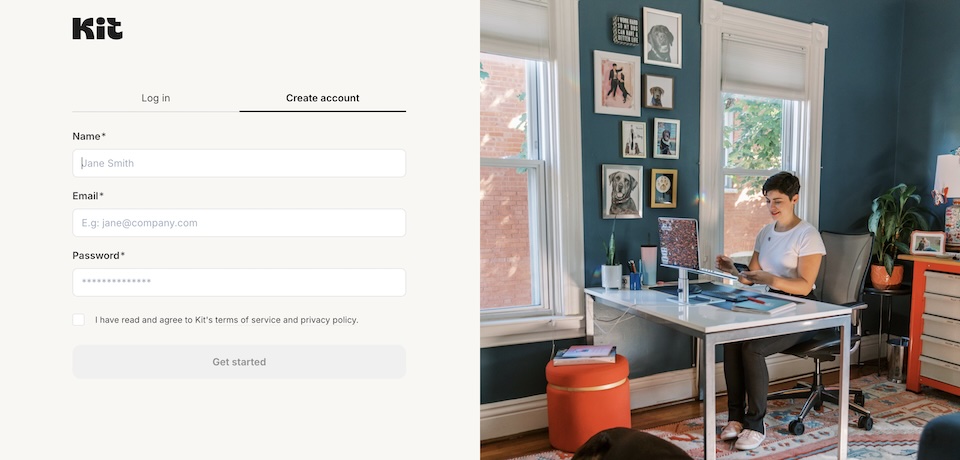
接著系統會問幾個問題,例如:
- 你是否已經有訂閱名單?
- 是否已經有網站?
- 想用 ConvertKit 來做什麼?
這些問題只是幫助系統預設介面,不影響帳號使用,可隨意選擇。
設定寄件信箱
設定一個寄件用的 Email,這個信箱會顯示在寄出的電子報上,建議使用品牌網域或工作信箱,
會比 Gmail 更專業,也能降低進垃圾信件的機率。
完成後,系統會寄出一封驗證信,點擊「Verify your email」即可啟用。
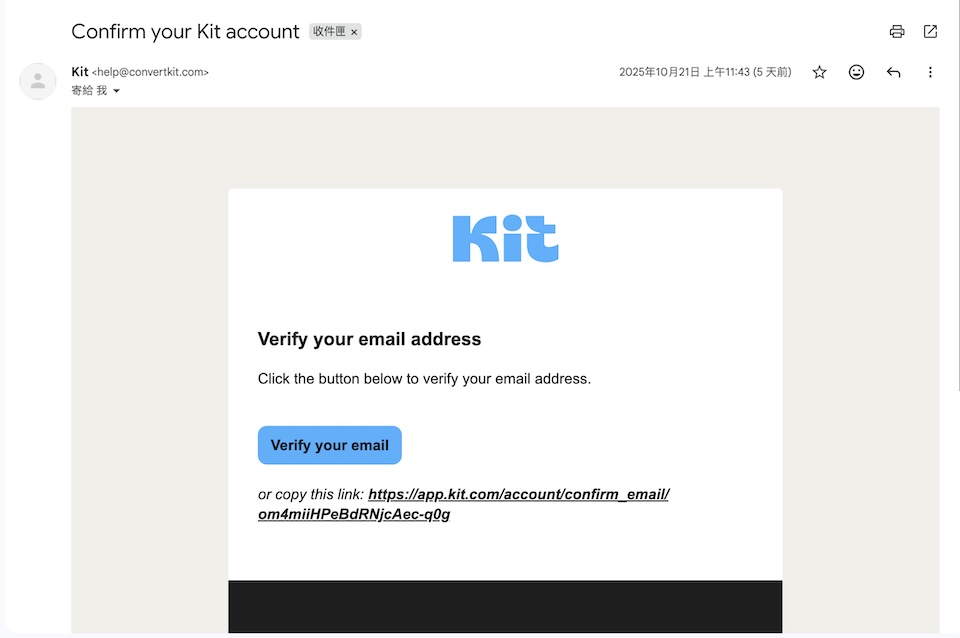
驗證成功。
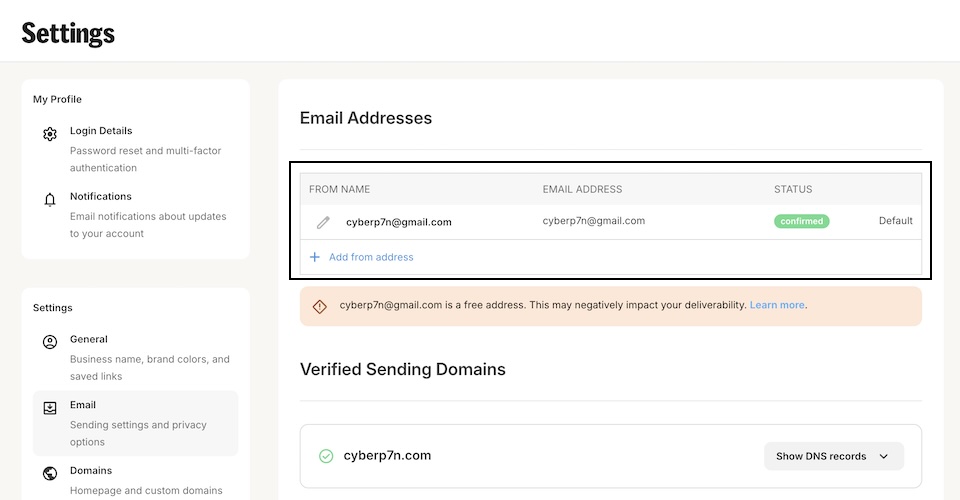
主選單導覽
登入後,最上面是主選單,主要分為Grow(成長)、Send(寄送)、Automate(自動化)、Earn(盈利)、Learn(學習)

| Grow(成長) | 收集與管理 Email 名單的地方。包含表單(Forms)、登陸頁(Landing Pages)、訂閱者(Subscribers)等功能。 |
| Send(寄送) | 寄出電子報(Broadcast)或建立信件序列(Sequences),是與訂閱者溝通的核心區域。 |
| Automate(自動化) | 建立自動寄信流程、設定觸發條件與標籤分類,讓電子報自動運作。 |
| Earn(盈利) | 販售電子書、課程、訂閱制內容等數位產品的區域。可整合付款系統,直接在 ConvertKit 上收款。 |
| Learn(學習) | ConvertKit 官方教學與資源中心,提供行銷技巧、範例與影片課程。 |
免費版有哪些功能
ConvertKit 的免費方案非常適合剛起步的創作者。
可使用功能:
- 建立表單(Form)與著陸頁(Landing Page)
- 收集最多 1,000 位訂閱者
- 寄送電子報(Broadcast)
- 查看基本數據報表
不包含功能:
- 多步自動化流程(需付費方案)
- A/B 測試與進階分眾
- 團隊帳號與外部整合
對初學者來說,免費版就足夠開始練習並建立名單基礎。
基礎設定建議
第一次登入後,建議完成以下設定:
- 點右上角頭像 →「Settings」
- 到 「General」確認品牌名稱
- 到 「Email」確認信箱與網域名稱
這些資訊會顯示在電子報底部,看起來更專業,也能增加信任感。

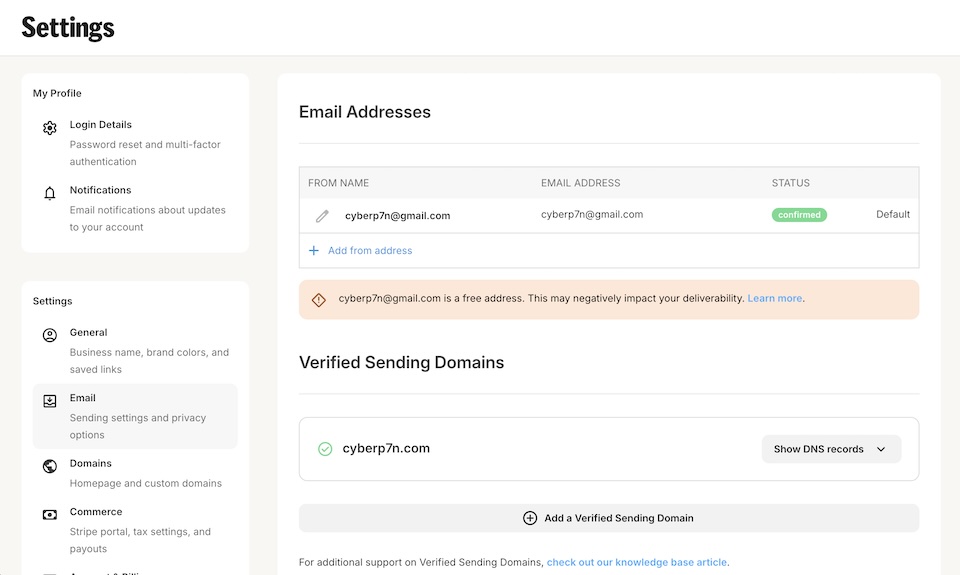
現在已經完成帳號建立與初步設定 🎉
接下來,要進入最關鍵的一步:建立訂閱表單。
👉 延伸閱讀:
ConvertKit 新手使用教學(二):建立第一個訂閱表單
從零開始建立表單、設計文案、並嵌入網站,
讓第一份 Email 名單正式開始累積。




